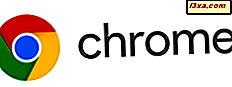
Hvis du laster ned Google Chrome fra andre steder enn den offisielle nettsiden, kan du laste ned den forkerte versjonen, med medfølgende tillegg som du kanskje ikke vil ha. For eksempel kan du ha Windows 10 på 64-bit og installere Chrome på 32-bit. Du kan også bruke en eldre versjon av Windows som Windows XP eller Windows Vista, og du vil ha en Chrome-versjon som fortsatt fungerer på operativsystemet. Hvis du vil laste ned en bestemt versjon av Chrome, les denne veiledningen:
Slik laster du ned Chrome-versjonen som Google anbefaler for operativsystemet
For å laste ned Google Chrome er det best at du går til sitt offisielle nettsted. Der klikker du eller klikker på knappen Last ned Chrome . En melding vises, med detaljer om hva du skal laste ned. Først, se etter oppføringen som forteller deg for hvilket operativsystem Chrome skal lastes ned. Hvis du for eksempel bruker en 64-biters versjon av Windows 10, bør du se Windows 10 / 8.1 / 8/7 64-bit. Hvis dette er den versjonen du vil ha, må du kontrollere om du vil sende bruksstatistikk og krasjrapporter til Google automatisk, og trykk deretter på "Godta og installere."
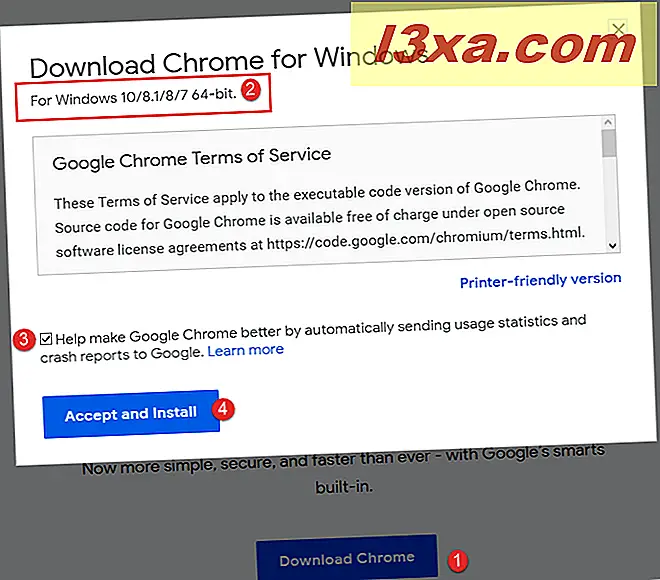
Du laster ned en ChromeSetup.exe- fil, som du må kjøre, for å installere Google Chrome.
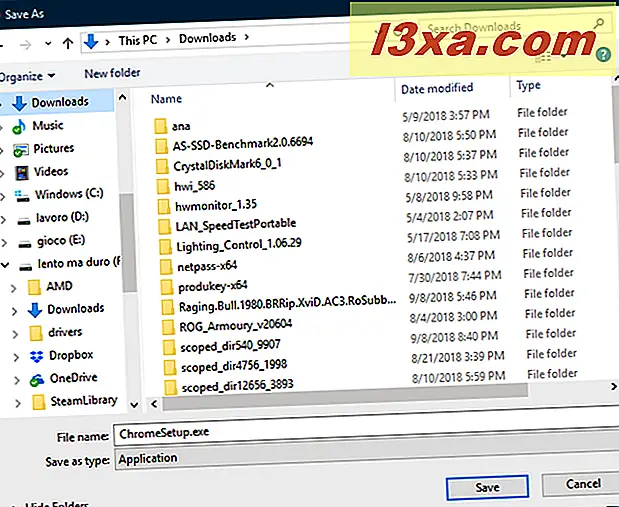
Slik laster du ned en annen versjon av Chrome enn hva Google anbefaler
Hvis du vil ha en annen versjon av Chrome enn hva Google anbefaler, lukker du Last ned Chrome for Windows-spørringen vist i forrige seksjon. Deretter bla ned den offisielle siden til bunnen. Der, se etter Chrome-familiekolonnen av alternativer. Klikk eller trykk på "Andre plattformer".
Nå ser du en liste med forskjellige nedlastingsalternativer. Du kan velge å laste ned Chrome 32-biters eller 64-bits Chrome for eldre versjoner av Windows, som Windows XP og Windows Vista, eller Chrome for operativsystemer som ikke er Microsoft, som Android, iOS, Linux og Mac OS.
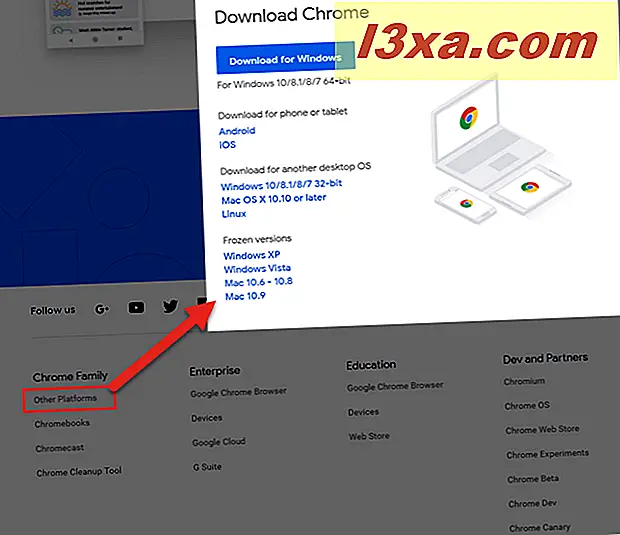
Klikk eller trykk på versjonen du vil laste ned, og lagre Chrome-oppsettfilen på datamaskinen. Du kan deretter bruke den til å installere Chrome-versjonen du vil ha, på operativsystemet du vil ha.
Slik ser du hvilken versjon av Google Chrome du har installert
Hvis du vil dobbeltsjekke om du har installert versjonen av Google Chrome som du ønsket, kan du gjøre det enkelt. Start Google Chrome og klikk eller klikk på «Tilpass og kontroll Google Chrome» -knappen øverst til høyre. Det ser ut som tre vertikale prikker. I menyen som vises, gå til Hjelp og deretter til "Om Google Chrome."
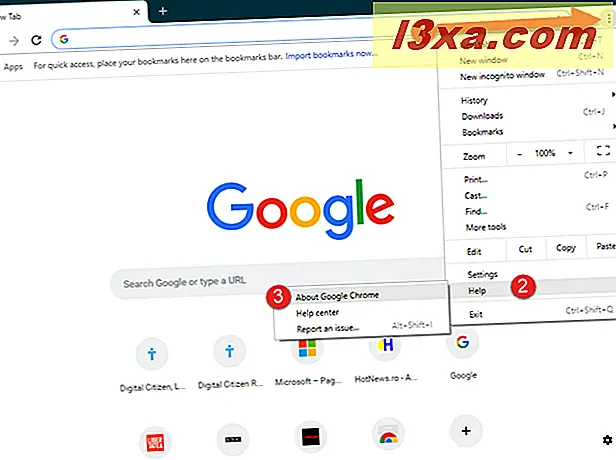
En ny kategori er lastet, og viser om Google Chrome er oppdatert eller ikke, og den nøyaktige versjonen er installert. For eksempel, under, hadde vi versjon 69 installert, en offisiell bygg fra Google, for 64-biters systemer.
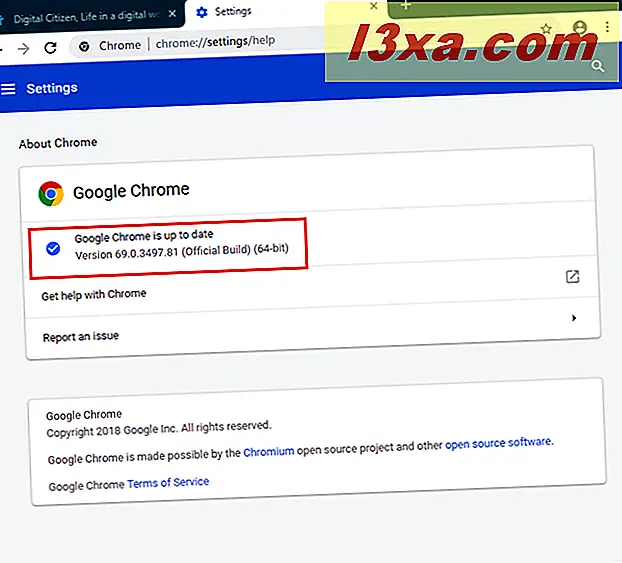
Hvilken versjon av Google Chrome installerte du?
Nå vet du hvordan du laster ned en bestemt versjon av Google Chrome, i stedet for hva Google vil at du skal installere. Før du avslutter denne opplæringen, fortell oss i en kommentar nedenfor, hvilken versjon du lastet ned. Trengte du Chrome på 64-biters eller 32-bits? Trengte du det for en eldre versjon av Windows, som Windows Vista eller Windows XP?



